描画選択または囲み選択を行う場合、まずビジュアライゼーション内をクリックし、ビジュアライゼーションの上部にあるなげなわアイコン をクリックして囲み選択機能を有効にする必要があります。またコンピューター操作では、Shift キーを押しながら選択することで、同様の結果が得られます。
フリーハンドで線を引くことで、一度に複数の値/データ ポイントを選択できます。ただし、この方法で値/データ ポイントの選択を解除することはできません。
描画による選択を使用して Nordic、USA、および Japan が選択されている棒グラフ

テーブルやフィルター パネルで複数の値にまたがる線を引くと、それらの値が選択されます。
描画による選択を使用して Germany、Japan、および Nordicが選択されているフィルター パネル
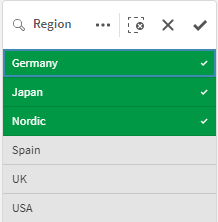
折れ線グラフでは、グラフの折れ線に沿って線を引き、複数のデータ ポイントを選択します。
描画による選択を使用して週が選択されている折れ線グラフ

散布図では、選択したい複数の値にまたがって線を引きます。
描画による選択を使用して選択が行われている散布図

